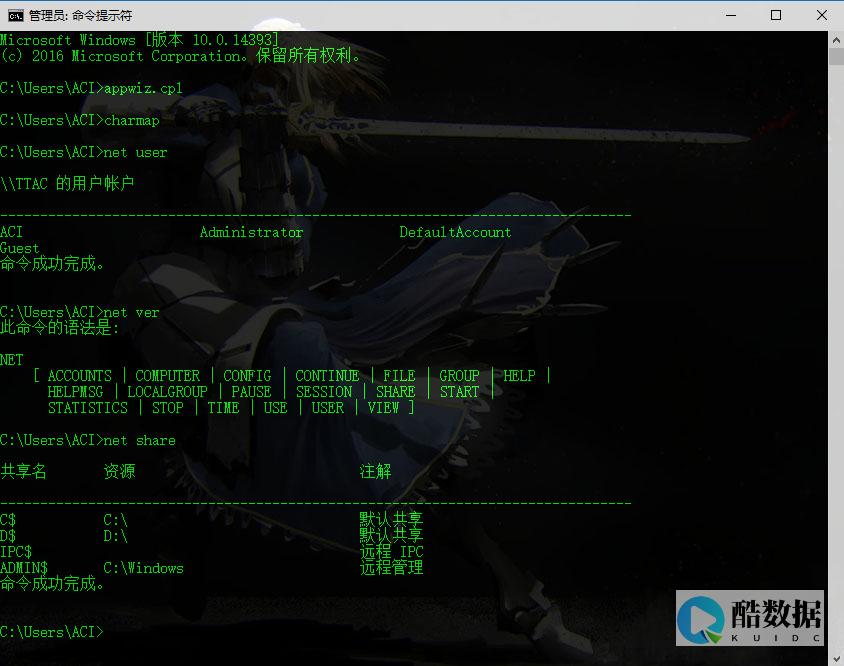
在 服务器 管理中,通过命令行打开 服务器管理器 是一项基本技能,以下将详细介绍如何通过命令行打开服务器管理器:
一、通过 命令提示符 (CMD)打开服务器管理器
1、 打开命令提示符 :按下Win+R键,输入“cmd”并按回车键,或者在开始菜单中搜索“命令提示符”并点击打开。
2、 运行服务器管理器命令 :在命令提示符窗口中输入以下命令并按回车键:
Servermanager
此命令将启动服务器管理器应用程序,并在屏幕上显示其界面。
3、 等待加载完成 :服务器管理器启动后,系统会加载所需的组件和配置信息,这个过程可能需要一些时间,具体取决于系统性能和网络状况。
4、 使用服务器管理器 :一旦服务器管理器完全加载,你可以通过左侧的导航栏选择不同的功能区域,如“服务器角色”、“功能”、“存储”等,点击相应的区域后,右侧窗口将显示相关的详细信息和操作选项。
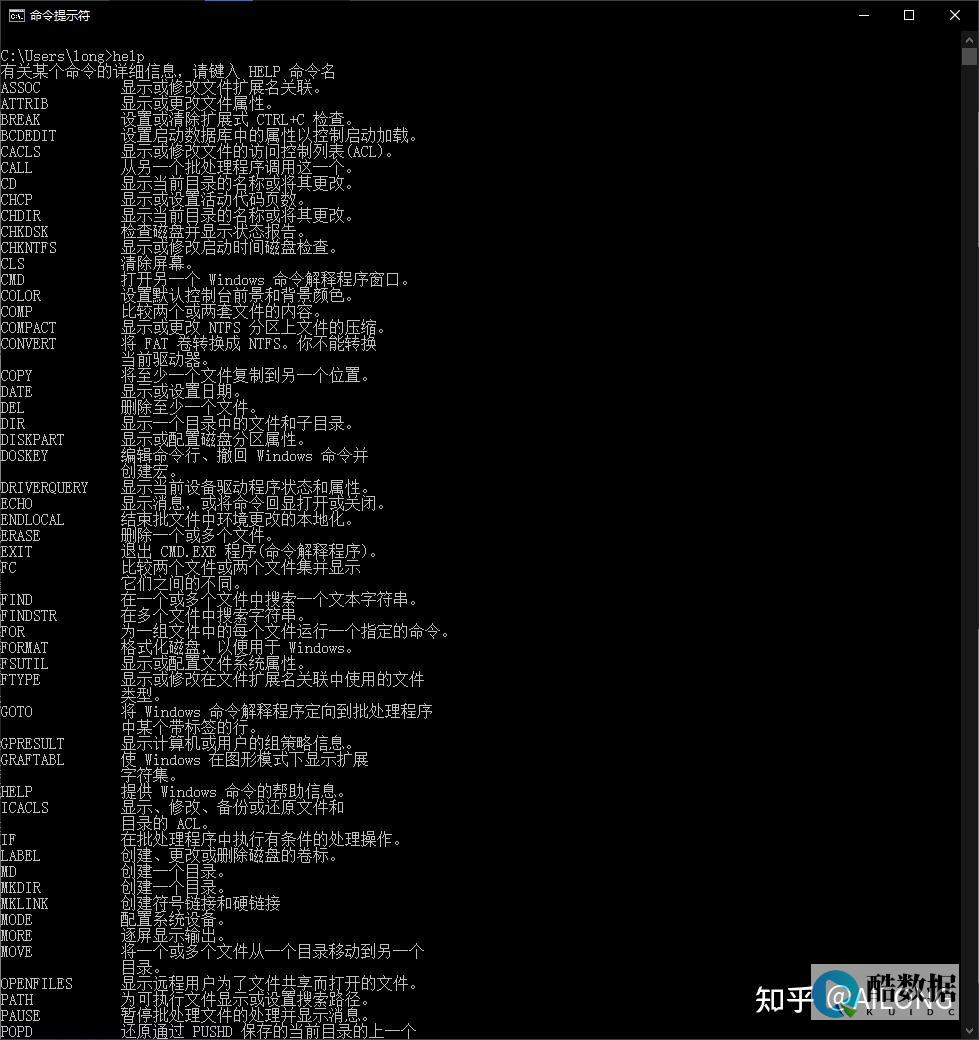
5、 关闭命令提示符窗口 :当你完成服务器管理器的使用后,可以点击右上角的“X”按钮或使用命令提示符中的“exit”命令来关闭命令提示符窗口。
二、通过控制面板打开服务器管理器
1、 打开控制面板 :在开始菜单中搜索“控制面板”,然后点击打开。
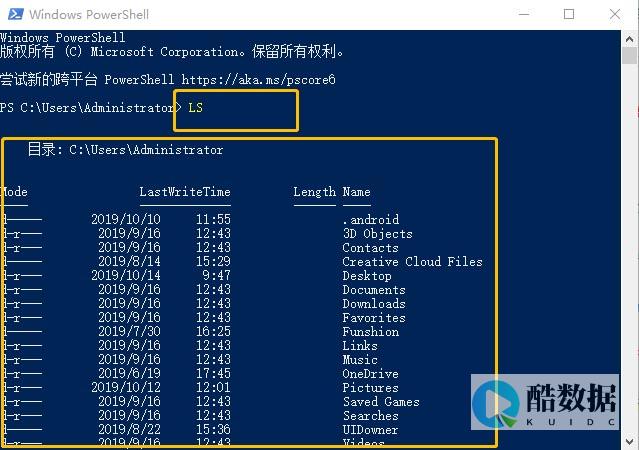
2、 进入管理工具 :在控制面板中,找到并点击“管理工具”。
3、 选择服务器管理器 :在管理工具列表中,找到并双击“服务器管理器”以打开它。
三、通过运行窗口直接打开服务器管理器
1、 打开运行窗口 :按下Win+R键打开运行窗口。
2、 输入命令并执行 :在运行窗口中输入“servermanager.msc”并按回车键,即可直接打开服务器管理器。
四、通过快捷方式打开服务器管理器
1、 创建快捷方式 :右键点击桌面空白处,选择“新建”→“快捷方式”。
2、 输入目标命令 :在弹出的窗口中输入“ServerManager”,然后点击“下一步”。
3、 设置快捷方式名称 :输入快捷方式的名称,打开服务器管理器”,然后点击“完成”。
4、 修改快捷方式属性 :找到新创建的快捷方式,右键点击它并选择“属性”。
5、 添加命令前缀 :在“目标”字段中,添加"cmd /c "前缀,quot;cmd /c ServerManager",然后点击“确定”。
6、 使用快捷方式 :双击快捷方式即可通过命令行打开服务器管理器。
五、远程打开服务器管理器
如果你需要在远程计算机上打开服务器管理器,可以在命令中添加一个参数指定目标计算机的名称或IP地址:
servermanager /server:目标计算机名称或IP地址
servermanager /server:192.168.1.100
这样,服务器管理器将会连接到指定的远程计算机进行管理。
六、常见问题与解答
1、 为什么无法通过命令行打开服务器管理器? :确保你具有足够的 管理员权限 ,并且输入的命令正确无误,如果仍然遇到问题,请检查系统日志以获取更多信息。
2、 如何在没有管理员权限的情况下打开服务器管理器? :通常情况下,打开服务器管理器需要管理员权限,如果没有管理员权限,你可以尝试右键单击CMD图标并选择“以管理员身份运行”,然后再次尝试上述步骤。
就是关于如何通过命令行打开服务器管理器的介绍,希望这些信息能够帮助你更好地管理和配置你的服务器。
以上内容就是解答有关“ 服务器管理器通过命令怎么打开 ”的详细内容了,我相信这篇文章可以为您解决一些疑惑,有任何问题欢迎留言反馈,谢谢阅读。
打开任务管理器的DOS命令是什么啊?
Ipconfig IP的ver查看版本停用服务 任务管理器 netstat -an列出当前CTP连接IP及端口和udp的连接内容net start列出当前以启动的所有服务名称net stop sharedaccess关闭XP自带的防火墙ipconfig查看自己的IPnet user用户 密码 /add 新建用户net localgroup administrators 用户 /ADD为用户提权net user 用户名 /delete 删除用户query user查看哪个用户在登路使用中mkdir kge..\建立一个非DOS下删除的文件夹rmdir kge..\ /kge 在DOS下删除的命令copy kge..\复制一个ASP木马到你的隐蔽kge文件夹中net use \\连接的IP\ipc$ 密码 /user:用户名 null 用来IPC$连接退出命令是:net use \\连接的IP\ipc$ /deletenet share 是查看主机共享资源net share me=c:\winnt\system32 这样这个机器就有了一个名为me的共享目录,而打开它就是winnt下的system32目录,如果你用win2000的系统就知这个目录有多重要了,如果不想要就用net share me/deletenet user guest /active:yes 激活默认的系统管理员guestnet user guest /active:no禁用GUESTnet use ipipc$ /user: 建立IPC空链接net use ipipc$ 密码 /user:用户名 建立IPC非空链接net use h: ipc$ 密码 /user:用户名 直接登陆后映射对方C:到本地为H:net use h: ipc$ 登陆后映射对方C:到本地为H:net use ipipc$ /del 删除IPC链接net use h: /del 删除映射对方到本地的为H:的映射net user 用户名 密码 /add 建立用户net user guest /active:yes 激活guest用户net user 查看有哪些用户net user 帐户名 查看帐户的属性net localgroup administrators 用户名 /add 把“用户”添加到管理员中使其具有管理员权限,注意:administrator后加s用复数net start 查看开启了哪些服务net start 服务名开启服务;(如:net start telnet, net start schedule)net stop 服务名 停止某服务net time 目标ip 查看对方时间net time 目标ip /set 设置本地计算机时间与“目标IP”主机的时间同步,加上参数/yes可取消确认信息net view 查看本地局域网内开启了哪些共享net view ip 查看对方局域网内开启了哪些共享net config 显示系统网络设置net logoff 断开连接的共享net pause 服务名 暂停某服务net send ip 文本信息 向对方发信息net ver 局域网内正在使用的网络连接类型和信息net share 查看本地开启的共享net share ipc$ 开启ipc$共享net share ipc$ /del 删除ipc$共享net share c$ /del 删除C:共享net user guest 用guest用户登陆后用将密码改为net password 密码 更改系统登陆密码netstat -a 查看开启了哪些端口,常用netstat -annetstat -n 查看端口的网络连接情况,常用netstat -annetstat -v 查看正在进行的工作netstat -p 协议名 例:netstat -p tcq/ip 查看某协议使用情况(查看tcp/ip协议使用情况)netstat -s 查看正在使用的所有协议使用情况nbtstat -A ip 对方136到139其中一个端口开了的话,就可查看对方最近登陆的用户名(03前的为用户名)-注
Win10系统任务管理器打开有几种方法
方法一:快速搜索法1、点击Win10最左下角的Windows图标,打开Win10开始菜单,如下图所示:Win10开始菜单界面2、在开始菜单下面的搜索框中,输入“任务管理器”就可以快速找到任务管理器了,点击就可以打开,如下界面图所示。 方法二:使用任务管理器快捷键Win10打开任务管理器快捷键和Win8是一样的,同时按住键盘上的【Ctrl】+【Alt】+【Delete】组合快捷键,就可以弹出如下对话框,我们选择点击“任务管理器”就可以打开了,。 方法三:使用任务管理器命令先使用【Win】+【R】组合快捷键打开,运行对话框,然后在打开后面,键入:taskmgr 命令,完后后,点击底部的“确定”或者按回车键,同样可以快速打开Win10任务管理器,如下界面图所示。 3种Win10任务管理器打开方法就为大家介绍到这里,其实打开Win10任务管理器非常简单,另外还有其他方面可以实现,这里就不介绍了,大家只要掌握一两种简便方法就够了。 望采纳
服务器管理器怎么添加功能
你好,如果是Windows系统的服务器要添加服务项的话,可以使用以下步骤系统打开“服务器管理器”窗口,从【开始】菜单中打开【服务器管理器】窗口。 2.打开添加功能向导,单击【添加功能】,启动【添加功能向导】。 3.选择功能,选中了要安装的网络服务以后,单击【下一步】按钮,通常会显示该角色的简介信息。 4.然后下载开始安装,单击【安装】,显示【安装进度】对话框。 5.安装完成,单击关闭。






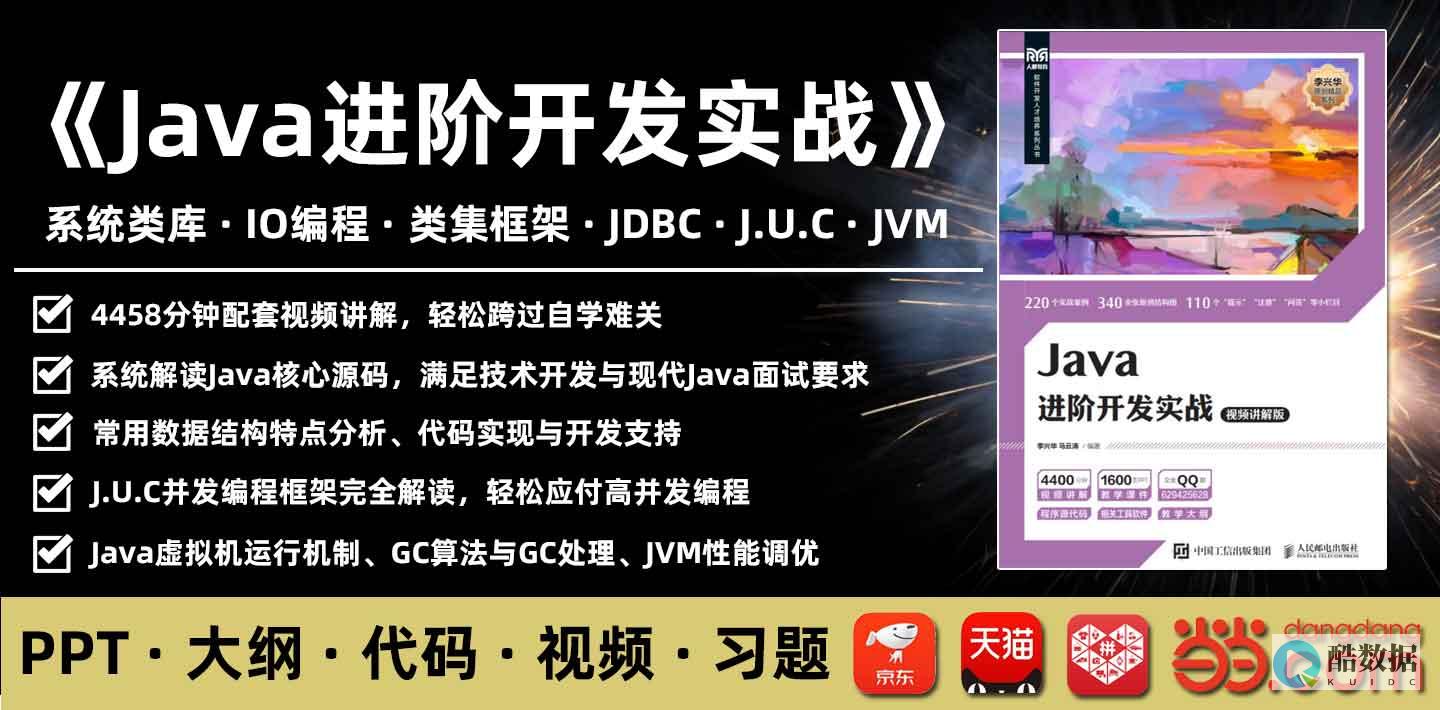
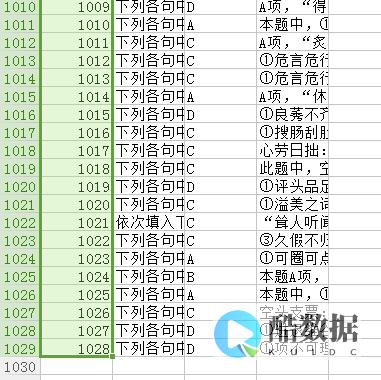




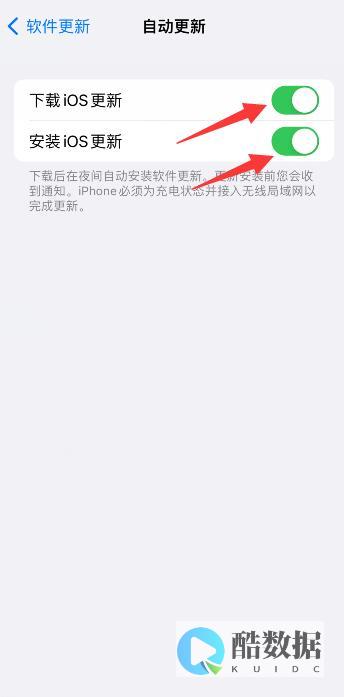
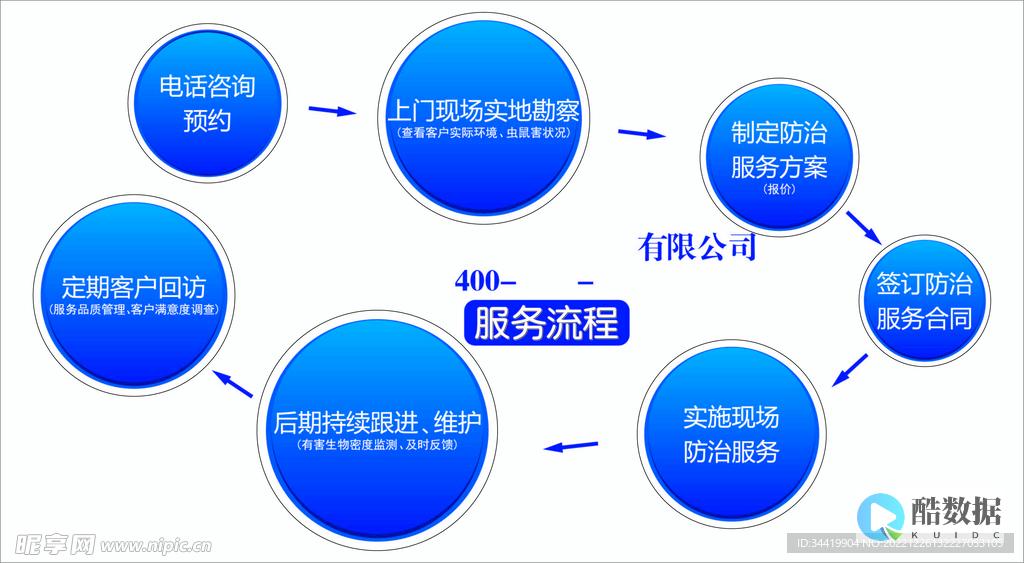
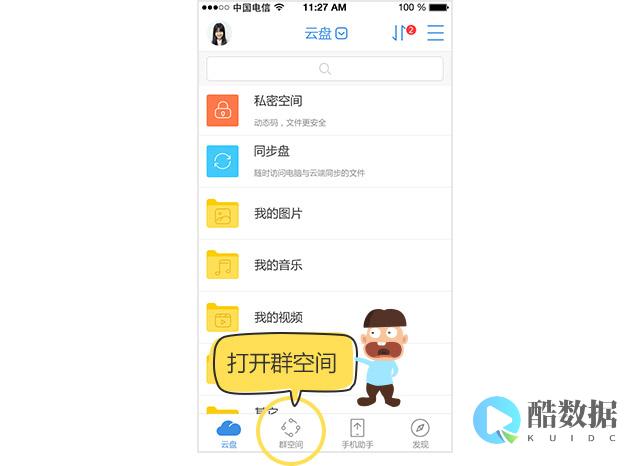
发表评论